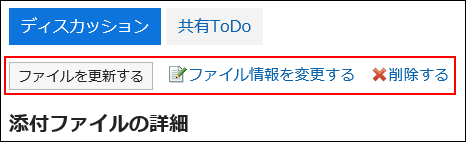ディスカッションの変更
ディスカッションを変更します。
操作手順:
-
ヘッダーのアプリのアイコン
をクリックします。
-
[スペース]をクリックします。
-
スペースのスペース名をクリックします。
-
変更するディスカッションを選択します。
-
「ディスカッション」画面で、
 の[タイトルと本文の変更]をクリックします。
の[タイトルと本文の変更]をクリックします。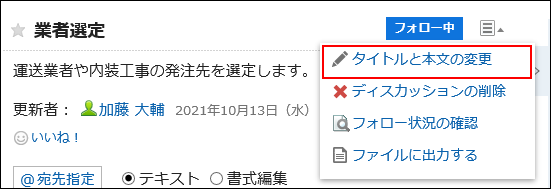
-
「ディスカッションの変更」画面で、必要に応じてタイトル、本文、添付ファイル項目を変更します。
項目の詳細は、ディスカッションの追加を参照してください。 -
ディスカッションの更新を通知する場合は、「この更新を通知する」のチェックボックスを選択します。
スペースのメンバーと変更するディスカッションをフォローしているユーザーに通知されます。
チェックボックスを選択しなくても、新たに宛先に指定したユーザーには通知されます。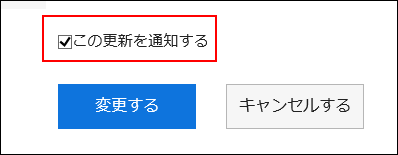
-
設定内容を確認し、[変更する]をクリックします。
添付ファイルを操作する
本文の添付ファイルと、コメントの添付ファイルで、操作できる内容が異なります。
- ディスカッションと共有ToDoの本文の添付ファイル:
スペースのメンバーは、添付ファイルの更新、およびファイル情報の変更が可能です。 - コメントの添付ファイル:
自分が添付したファイルの削除操作のみ可能です。
ここでは、「添付ファイルの詳細」画面からの操作について説明します。
操作手順:
-
ヘッダーのアプリのアイコン
をクリックします。
-
[スペース]をクリックします。
-
スペースのスペース名をクリックします。
-
添付ファイルを操作するディスカッションを選択します。
-
「ディスカッション」画面で、操作する添付ファイルの[詳細]をクリックします。
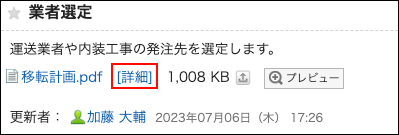
-
「添付ファイルの詳細」画面で、目的の操作のリンクをクリックします。